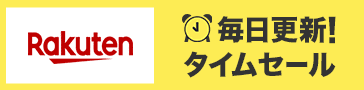<目次>
どうも!さちおです。
「カチャカチャ音」が気持ちいい「青軸」のPCキーボード「LANGTU X1000 青軸 ゲーミングキーボード」を購入したのですが、1ヶ月たった今でもまったく慣れないので100均DIYで使いやすくしてみました。
青軸キーボードとは?
「メカニカルキーボード」もしくは「ゲーミングキーボード」といい、通常のキーボードよりも文字を打つ際のスピードや反応が異なるものです。
メカニカルキーボードには、「赤軸」「青軸」「銀軸」など種類があり自分にあった物を使うことで操作性をあげることができます。
その中で「青軸」は、打撃音が高音で「タイプライター」のような音が魅力です↓↓↓
参考:Amazon.co.jpで「青軸キーボード」を検索
参考:楽天市場で「青軸キーボード」を検索
LANGTU X1000 ゲーミングキーボード
僕も、その「カチャカチャ音」が好きなので青軸キーボードを買ってみたというのが前回の記事↓↓↓
意外と安くて評価が高かった「LANGTU X1000 青軸 ゲーミングキーボード」です↓↓↓
青軸キーボードの平均価格が15000円くらいなので破格だなと。
しかも、白いキーボードが欲しかったのでちょうどいいなと。
かなり癖が強いキーボード
LANGTU X1000は、USキーボードなのでWindowsユーザーにはちょっとツライです。
文字の位置が若干違うので、ソフトを使うか覚えるかになります。
それはどうにかなるのですが、一番ツライのが「ストローク」です。
軸ありタイプの場合、文字盤と基盤の間に軸が入るので文字盤がかなり高くなります。
Macなどのスリムタイプに慣れているので、押し込む深さや、押し込む角度が慣れずにミスを連発します。
僕の場合、パソコンを複数台使用しているので一向に慣れることがないんですね。
どうしたもんかと。
ハンドレストを使ってみよう
と言うことで、腕ごと高い位置で使ってみようと「ハンドレスト」を購入してみました↓↓↓
参考:Amazon.co.jpで「ハンドレスト」を検索
参考:楽天市場で「ハンドレスト」を検索
これなら、高さも出て負担も軽くなるかなと↓↓↓
角度調節の足は立てていますが、それでも角度が辛かったので消しゴムを挟んで1cmくらい高くしています↓↓↓
ハンドレストがこの位置だと、手前の文字が打ちにくくなるのでもう少し手前にずらします。
手前にずらすと、奥が届きにくくなるので全然ダメだなと。
足場を作ってみよう
セリア(100円ショップ)で買ってきた材料で、手前に足場を作ってみました↓↓↓
そこにハンドレストを奥ことで、奥から手前まで指が届くようになるかなと。
しかし、これでも使いにくいので再調整します。
足場をさらに手前に延長
最終的に、45 x 2.1 x 1.5 cmタイプを2本と↓↓↓
PPシート(不透明)白で、こういう形を作りました↓↓↓
接着は全て両面テープですね。
PP用の両面テープも売っていたので、それでガッチリ貼り付けております。
それを両面テープで軽めに固定します↓↓↓
これで、ハンドレストを使わない状態が今まで一番よかったです↓↓↓
PPシートが蒸れる
高さは良くなったのですが、このまま使っていると手の平が汗ばんで気持ちが悪くなります。
タオルを敷くのも手ですが、せっかくなのでセリア商品で考えてみました↓↓↓
皮製のカットクロス(108円)です。
適当な大きさにカットして、こちらも両面テープで貼り付けます↓↓↓
角がめくれないように丸くカットしてます。
これで蒸れから解放されました↓↓↓
汗で変色してきたら、また張り替えようと思います。
これでようやく青軸キーボードを使いやすい状態になりました↓↓↓
参考:Amazon.co.jpで「青軸キーボード」を検索
参考:楽天市場で「青軸キーボード」を検索
参考にしてみてください。
Byさちお